使用服务控制台可能是在win10专业版系统上停止,启动,禁用或启用一项或多项服务的最简单方法。
要使用服务停止正在运行的服务,请执行以下步骤:
1. 打开开始。
2. 搜索服务,然后单击顶部结果以打开控制台。
3. 双击要停止的服务。
4. 单击停止按钮。
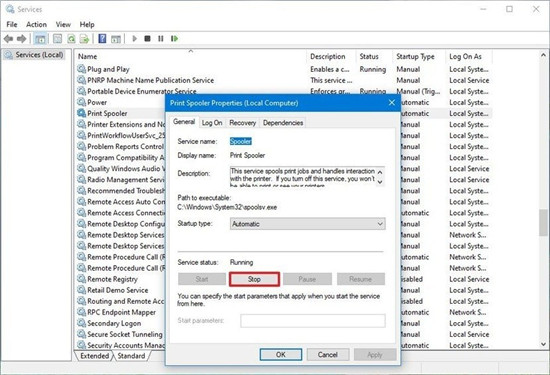
快速提示:您还可以通过右键单击服务并选择选项来管理状态。或者,您可以选择服务,然后使用顶部的控件启动,停止,暂停或重新启动。
5. 单击“ 应用”按钮。
6. 单击确定按钮。
完成这些步骤后,该服务将停止在设备上运行。
如果您无法停止系统服务,请考虑运行Windows10专业版系统所需的某些服务,并且这些服务无法停止。
要在Windows10专业版系统上启动服务,请使用以下步骤:
1. 打开开始。
2. 搜索服务,然后单击顶部结果以打开控制台。
3. 双击要停止的服务。
4. 单击开始按钮。
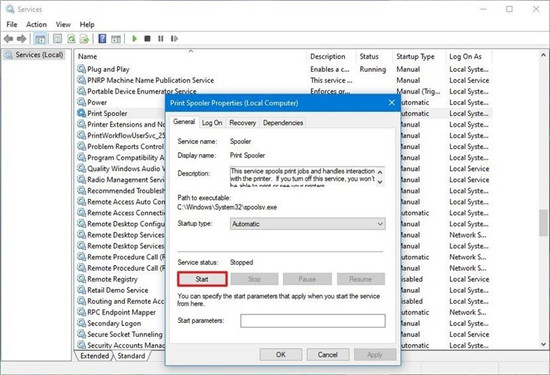
5. 单击“ 应用”按钮。
6. 单击确定按钮。
完成这些步骤后,您指定的服务将为当前会话启动。
停用服务
要将服务设置为禁用,请使用以下步骤:
1. 打开开始。
2. 搜索服务,然后单击顶部结果以打开控制台。
3. 双击要停止的服务。
4. 单击停止按钮。
5. 使用“开始类型”下拉菜单,然后选择“ 禁用”选项。
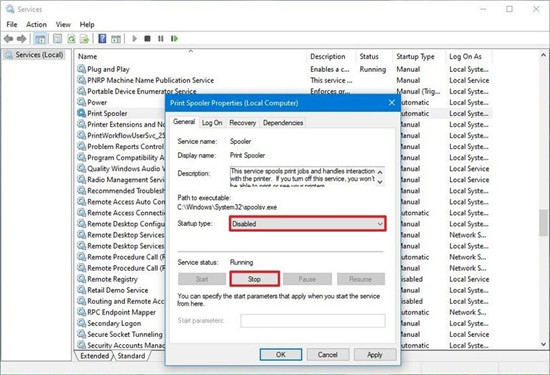
6. 单击“ 应用”按钮。
7. 单击确定按钮。
完成这些步骤后,重新启动设备后该服务将不再自动启动。
启用服务
要启用特定服务,请使用以下步骤:
1. 打开开始。
2. 搜索服务,然后单击顶部结果以打开控制台。
3. 双击要停止的服务。
4. 单击开始按钮。
5. 使用“开始类型”下拉菜单,然后选择自动选项。
这些是Windows10专业版系统上的启动类型:
o 自动–服务在启动时开始。
o 自动(延迟启动)–引导后启动服务。
o 手动–根据需要手动启动服务。
o 已禁用–停止运行服务。
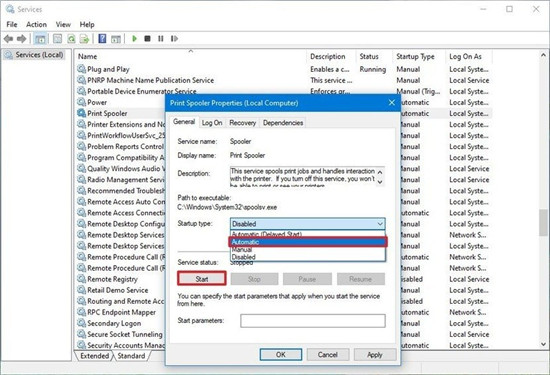
6. 单击“ 应用”按钮。
7. 单击确定按钮。
完成步骤后,将启用Windows10专业版系统或应用程序服务,但是如果它处于停止状态,则需要手动启动它或重新启动设备以运行该服务。
以上就是win10系统使用服务控制台管理服务的方法了,希望可以帮助到大家!更多系统教程请继续关注h9d教程网。

Win10怎样添加Microsoft Office Document Image Writer打印机

2024-01-25 / 50.58M

2024-01-25 / 114.46M

2024-01-25 / 52.30M

2024-01-25 / 72.78M

2024-01-25 / 15.71M

2024-01-25 / 9.49M
